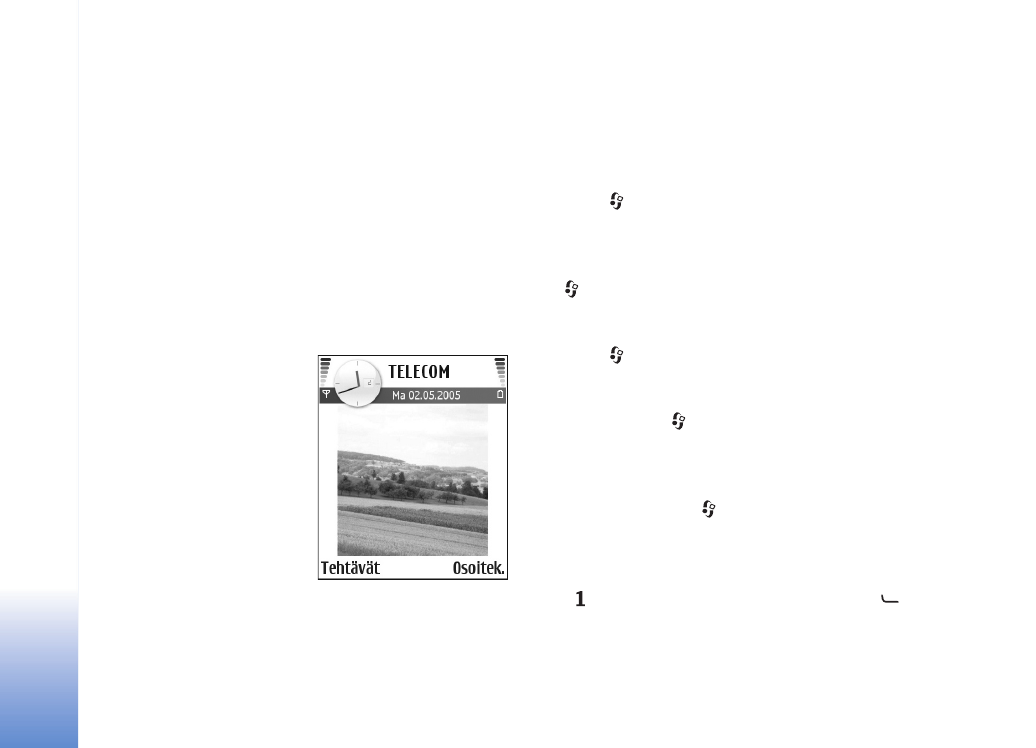
Laitteen muokkaaminen yksilölliseksi
Palveluntarjoaja on voinut pyytää, että jotkin laitteesi
toiminnot poistetaan käytöstä tai että niitä ei aktivoida.
Tällöin ne eivät näy laitteen valikossa. Laitteesi asetukset
on ehkä määritetty verkko-operaattorisi palveluiden
mukaan. Nämä asetukset voivat muuttaa valikkojen nimiä,
järjestystä ja kuvakkeita. Lisätietoja saat
palveluntarjoajaltasi.
• Lisätietoja siirtymisestä valmiustilan päänäytöstä
useimmin käyttämiisi sovelluksiin nopeasti on
kohdassa ”Aktiivinen valmiustila”, s. 27.
• Lisätietoja valmiustilassa
näkyvän taustakuvan tai
näytönsäästäjän
vaihtamisesta on
kohdassa ”Laitteen
ulkoasun muuttaminen”,
s. 27 ja ”Lisänäytön
asetukset”, s. 122.
• Kun haluat mukauttaa
soittoääniä, katso
”Profiilit – Äänten
asettaminen”, s. 25.
• Lisätietoja selausnäppäimelle ja valintanäppäimille
määritettyjen oikovalintojen (jotka ovat käytettävissä
valmiustilassa) muuttamisesta on kohdassa
”Valmiustila”, s. 112. Selausnäppäimen oikovalinnat
eivät ole käytettävissä aktiivisessa valmiustilassa.
• Kun haluat vaihtaa valmiustilassa näkyvän kellon,
paina -näppäintä ja valitse
Kello
>
Valinnat
>
Asetukset
>
Kellon tyyppi
>
Analoginen
tai
Digitaalinen
.
• Kun haluat vaihtaa kellon hälytysäänen, paina
-näppäintä ja valitse
Kello
>
Valinnat
>
Asetukset
>
Kellon hälytysääni
sekä valitse ääni.
• Kun haluat vaihtaa kalenterin hälytysäänen,
paina
-näppäintä ja valitse
Kalenteri
>
Valinnat
>
Asetukset
>
Kalenterin hälytys
sekä valitse ääni.
• Kun haluat vaihtaa tervehdystekstin tekstiksi tai
kuvaksi, paina
-näppäintä ja valitse
Työkalut
>
Asetukset
>
Puhelin
>
Yleiset asetukset
>
Terv.teksti/-tunnus
.
• Kun haluat määrittää jollekin henkilölle yksilöllisen
soittoäänen, paina
-näppäintä ja valitse
Osoitekirja
.
Katso ”Soittoäänten liittäminen osoitekortteihin”, s. 43.
• Kun haluat määrittää jollekin henkilölle pikavalinnan,
paina jotakin numeronäppäintä valmiustilassa
(
on varattu vastaajaa varten) ja paina
-
näppäintä. Valitse ensin
Kyllä
ja sitten henkilö.
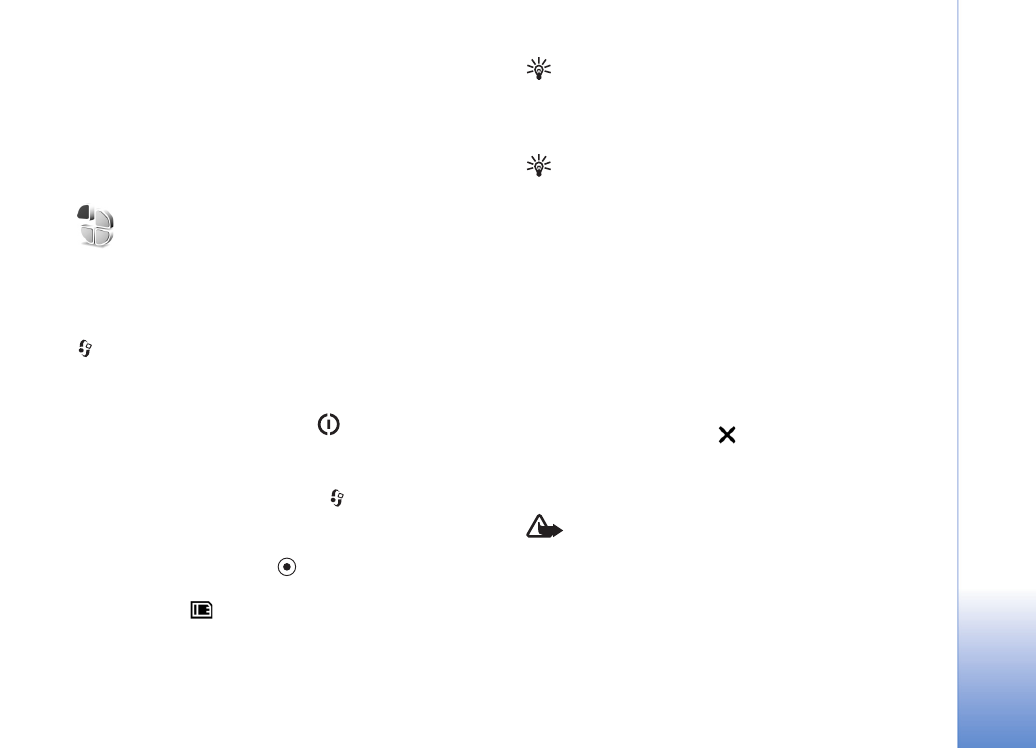
Laitteen muokkaaminen yksilö
lliseksi
25
Copyright © 2005 Nokia. All rights reserved.
• Kun haluat järjestää päävalikon uudelleen, valitse
päävalikosta
Valinnat
>
Siirrä
,
Siirrä kansioon
tai
Uusi kansio
. Voit siirtää harvoin tarvittavat
sovellukset kansioihin ja sijoittaa usein
tarvittavat sovellukset päävalikkoon.